E-mailnieuwsbrieven maken met Mailchimp
Aangezien veel secretaresses tegenwoordig ook Marketing en/of Communicatie werkzaamheden verrichten, zou het maken van digitale nieuwsbrieven zomaar ineens onderdeel van je takenpakket kunnen zijn. Wil jij weten hoe je een e-mailnieuwsbrief maakt? Lees dan even verder.
Mailchimp is hiervoor een geweldig én gratis online tool die het mogelijk maakt om nieuwsbrieven te maken en te versturen. Tot 2000 abonnees is het gratis, daarna moet je betalen. In dit artikel leggen we je uit hoe je eenvoudig je eerste e-mailnieuwsbrief kunt maken.
Stap 1. Aanmelden en het aanmaken van een lijst
Start met een nieuw account door je online aan te melden via deze link. Na het bevestigen van je e-mailadres kun je inloggen en start je met het aanmaken van je eerste “lijst”. Ga hiervoor naar Lists – Create List – en geef je lijst een nieuwe naam, bijvoorbeeld nieuwsbrief abonnees.
Let op het veld “Remind people how they signed up your list”. Het is wel zo netjes om hier even kort op te schrijven dat mensen je nieuwsbrief ontvangen omdat ze abonnee zijn op je nieuwsbrief.
Nu moet je nog abonnees hebben. Je kunt personen natuurlijk handmatig invoeren of je kunt deze zelf importeren als je bijvoorbeeld al een excel- of text bestand hebt.
Let op! Zorg wel dat je toestemming hebt om je nieuwsbrief naar jouw contacten te sturen! De regels voor het verzenden van e-mail zijn de laatste jaren wel wat aangescherpt. Desalniettemin kun je vast wel wat mensen bedenken, toch? Bijvoorbeeld klanten met wie je eerder zaken hebt gedaan? En anders neem je maar een familielid om het te proberen…;-)
Stap 2 Een template maken
Ga naar het tabblad “template” en druk op “Create template”. Hier kun je zelf lay-outs en themes selecteren. Je kunt er ook zelf eentje coderen, maar dat is een stukje lastiger. We adviseren je om een template te gebruiken en deze enigszins aan te passen met andere kleuren en/of plaatjes.
Ga naar “themes” en kijk dus eerst even of er iets leuks bij zit. Iets gevonden? Selecteer het template en pas deze aan per blok (rechterkant). Je kunt hier dingen aanpassen, zoals de kleur van je background of het lettertype. Je ziet aan de linkerkant meteen wat er gebeurt.
Heb je eea aangepast? Druk dan op “Save & Close” en geef je template vervolgens een naam.
Stap 3 Je eerste campagne
Je hebt nu je template klaar. Ga dan naar het tabblad “Campaigns” en druk op “Create Campaign”. Je selecteert hier je net gemaakt template en je gaat de tekst en de plaatjes aanpassen.
Tussendoor is het handig om even een preview van de nieuwsbrief naar jezelf te sturen. Dan zie je meteen hoe je nieuwsbrief er in je mailbox uitziet.
Sta 4 Het versturen van je eerste nieuwsbrief
Als het goed is, dan zie je bij alle punten een groen vinkje staan. Dat houdt in dat je klaar bent om je nieuwsbrief te versturen. Zie je toch nog ergens een ander icoontje staan? Bijvoorbeeld een uitroepteken, dan moet je eerst nog iets aanpassen. Goed lezen hierbij, want Mailchimp geeft namelijk zelf aan wat er niet goed is. Er kan niets gebeuren zolang je maar iet op de “Send” knop drukt.
Succes met het maken van je eerste campagne!
Ingeborg Lentjes
Wil jij direct starten met het maken van online nieuwsbrieven met Mailchimp? Via SecretaresseNet kun je jezelf gratis oriënteren op een passende cursus Mailchimp.
Je kunt ook mijn hulp inschakelen.
Ik verzend wekelijk een Secretaresse E-zine en heb inmiddels genoeg ervaring om je op weg te helpen.
Stuur mij een e-mail via info@SecretaresseNet.nl of bel me op (06 46149031).

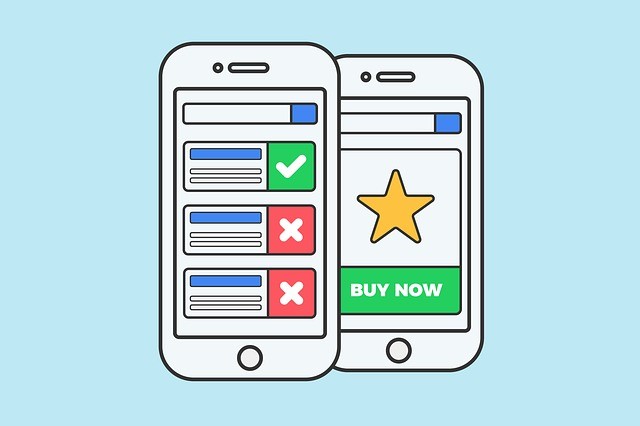









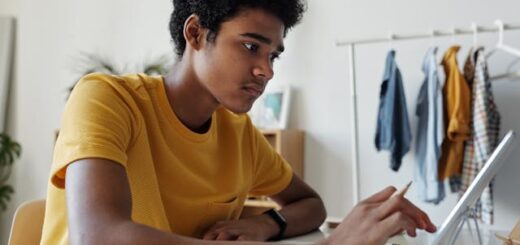
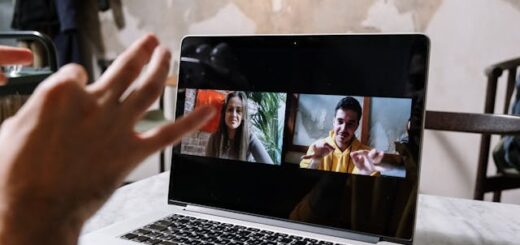






Volg ons